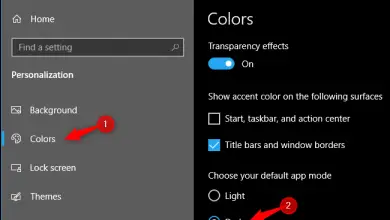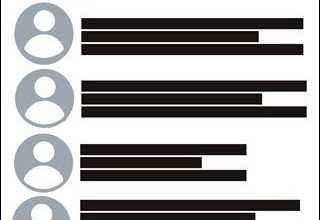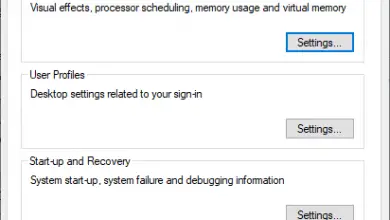JAR: comment ouvrir ces fichiers sous Windows 10
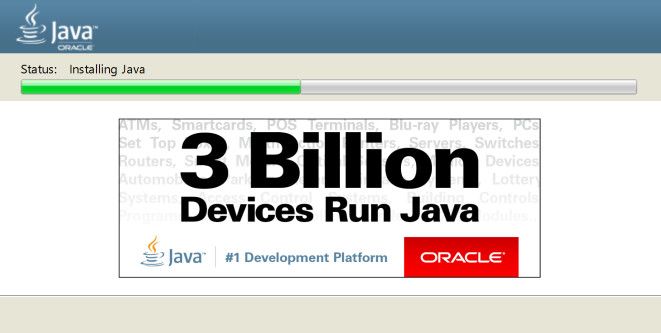
Si vous avez rencontré le type de fichier JAR en ligne et que vous vous demandez ce que c’est, vous êtes au bon endroit. C’est un fichier Java Archive et ici nous allons parler de ce qu’ils contiennent et comment les ouvrir. En outre, vous pouvez rencontrer des erreurs lors de la tentative d’ouverture d’un fichier JAR; nous avons également des solutions pour cela.
Que sont les fichiers JAR?
JAR signifie Java ARchive. Comme son nom l’indique, il s’agit d’un fichier d’archive; un fichier unique contenant d’autres fichiers regroupés pour des raisons telles que la portabilité et pour réduire l’espace de stockage.
Si vous êtes familiarisé avec les fichiers ZIP, un fichier JAR est essentiellement le même. La différence est que ces fichiers sont des applications conçues pour être utilisées par Java Runtime Environment.
La seule chose à propos des fichiers JAR est qu’ils contiennent un manifeste. Il s’agit d’un fichier méta spécial qui indique simplement au JAR comment se comporter et contient des informations sur les fichiers qu’il contient.
Cette classe de fichiers peut également contenir des fichiers appelés CLASS (code Java compilé). Ainsi que des fichiers audio, des fichiers image et plus encore. Ce fichier peut être lu et exécuté en une seule requête par l’environnement d’exécution.
Il peut être utilisé à toutes sortes de fins sur les ordinateurs de bureau et les appareils mobiles. Par exemple, il peut s’agir d’un jeu, d’un thème d’application ou d’un plug-in de navigateur.
Comment ouvrir les fichiers JAR
Si vous souhaitez exécuter l’un de ces fichiers, c’est-à-dire exécuter l’application réelle qu’il contient, vous devez installer Java Runtime Environment. Vous l’avez peut-être déjà sur votre ordinateur, mais récupérez-le à nouveau sur le site officiel. Pour vous assurer que vous utilisez la dernière version.
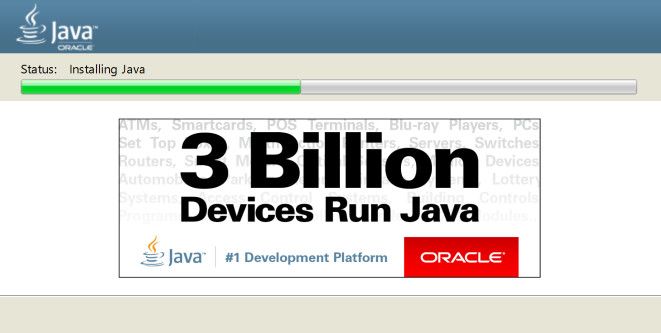
Ensuite, vous devez télécharger un utilitaire appelé Jarx. Cela fait que les fichiers JAR se comportent comme des programmes courants sur votre ordinateur. Ainsi, une fois Jarx installé, vous pouvez ouvrir un fichier JAR comme un autre en double-cliquant dessus.
Vous pouvez également l’exécuter à partir de l’invite de commande. Cliquez sur Rechercher et tapez «cmd». Cliquez avec le bouton droit sur le résultat de l’invite de commande et sélectionnez Exécuter en tant qu’administrateur pour ouvrir la fenêtre. Entrez ensuite la commande suivante, mais remplacez sample.jar par le chemin complet du fichier JAR:
java -jar sample.jar
Extraire des fichiers de ce type
Vous pouvez également décompresser les archives de ce type. Vous pouvez le faire pour voir quelles informations il contient ou si le fichier JAR n’est pas conçu pour être un fichier exécutable.
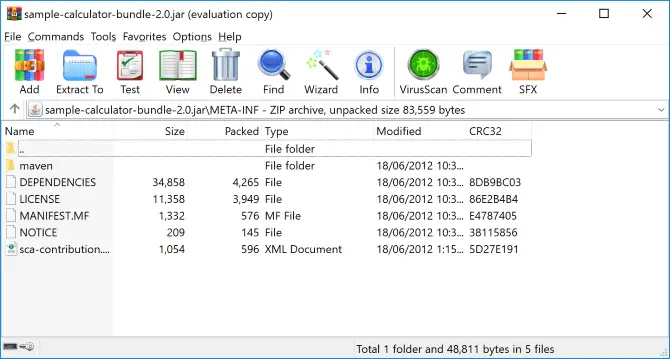
Pour décompresser ces fichiers, vous avez besoin d’un programme capable d’extraire les fichiers compressés. Windows inclut la fonctionnalité pour cela, mais vous pouvez également utiliser un logiciel d’extraction d’archives comme 7-Zip ou WinRAR pour faire le travail.
Ouvrez le fichier en question dans le logiciel et vous pouvez explorer tous les dossiers et fichiers qu’il contient. En outre, vous pouvez extraire le JAR si vous souhaitez utiliser ou inspecter davantage les fichiers individuels.
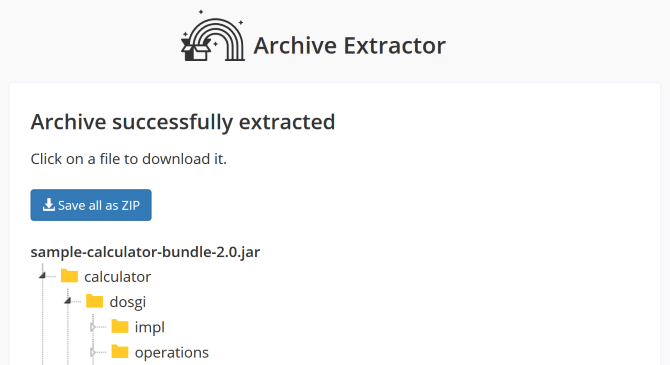
Vous voulez un autre ouvre-fichier zip lorsque vous n’avez pas installé de programme? Vous pouvez utiliser un extracteur en ligne si vous ne souhaitez pas télécharger un autre programme. Bien sûr, assurez-vous d’en choisir un qui prend en charge le format JAR, car tous ne le seront pas.
Une bonne option est Archive Extractor. Téléchargez simplement votre fichier en question et il vous montrera le contenu du fichier dans une structure arborescente. Cliquez sur un dossier pour l’ouvrir ou le développer et sur un fichier pour le télécharger individuellement.
Enfin, si votre ordinateur ne parvient pas à reconnaître un fichier JAR exécutable, vous pouvez cliquer avec le bouton droit sur le fichier, cliquer sur Renommer, puis ajouter l’extension de fichier .ZIP. Cela fonctionne car les types de fichiers sont étroitement liés.
Comment pouvez-vous créer ces types de fichiers?
Êtes-vous sûr de devoir créer un fichier JAR? N’oubliez pas qu’ils ont un but précis: regrouper les fichiers à utiliser comme application Java.
Si c’est ce que vous devez faire, rendez-vous sur les programmes d’empaquetage d’Oracle dans la documentation des fichiers de ce type. Cela vous donnera toutes les informations dont vous avez besoin pour créer, empaqueter et signer un fichier JAR.
Comment résoudre les problèmes d’ouverture de ces fichiers
Vous pouvez obtenir une erreur lorsque vous essayez d’ouvrir un fichier en question. Cela est souvent dû à une incompatibilité ou à des paramètres de sécurité.
Mettre à jour l’environnement d’exécution Java
Vous devez toujours exécuter la dernière version de Java Runtime Environment.
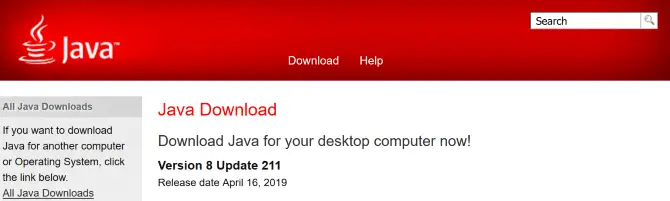
Pour voir quelle version de Java vous utilisez, ouvrez le menu Démarrer et tapez «java settings» et sélectionnez le résultat. Le panneau de configuration Java s’ouvre.
Dans l’onglet Général, cliquez sur «A propos de …» et vérifiez que la version que vous utilisez est la dernière disponible directement sur le site Oracle. Sinon, téléchargez-le et mettez-le à jour.
JAR s’ouvre dans le mauvais programme
Windows peut ne pas savoir quoi faire avec ce type de fichier et peut essayer de l’ouvrir dans un programme qui ne prend pas en charge le format.
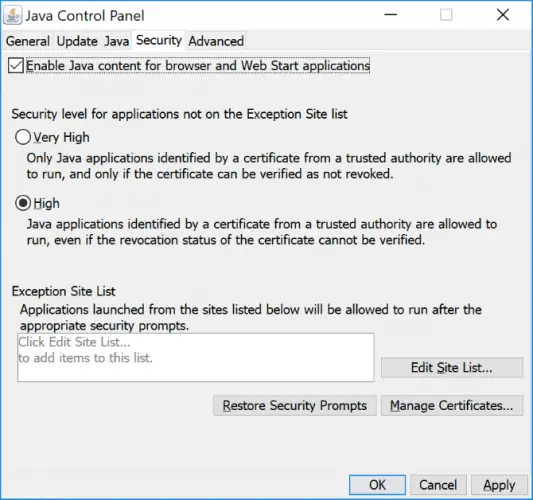
Pour résoudre ce problème, faites un clic droit sur le fichier et accédez à «Ouvrir avec». Il existe un certain nombre de programmes par défaut parmi lesquels choisir et l’un d’entre eux pourrait bien être le bon. Sinon, cliquez sur «Choisir une autre application».
Si vous souhaitez exécuter le fichier directement dans l’environnement d’exécution Java, accédez à: Program Files \ Java \ jre1.8.0_211 \ bin et sélectionnez java.exe.
JAR donne une erreur de sécurité lors de l’ouverture
Java a été considéré comme un risque de sécurité ces dernières années, alors ne soyez pas surpris si vous recevez un avertissement lorsque vous essayez d’ouvrir un fichier JAR.
Pour résoudre ce problème, ouvrez le menu Démarrer et tapez «paramètres java». Sélectionnez maintenant le résultat. Le panneau de configuration Java s’ouvre. Cliquez sur l’onglet Sécurité. Assurez-vous que vous avez activé: «Activer le contenu Java pour le navigateur et les applications Web Start».
Définissez le niveau de sécurité sur Élevé et ajoutez-le à la liste des sites d’exception si nécessaire. Une fois terminé, cliquez sur OK.